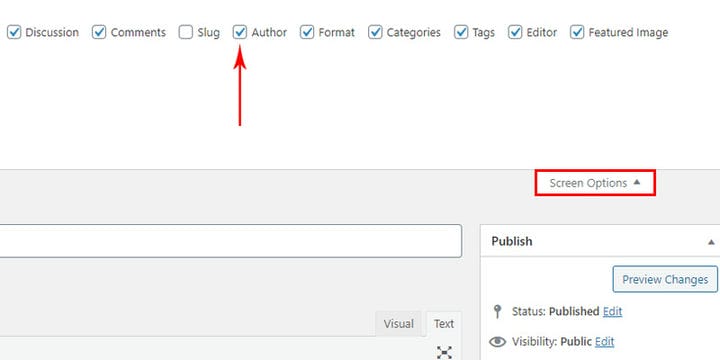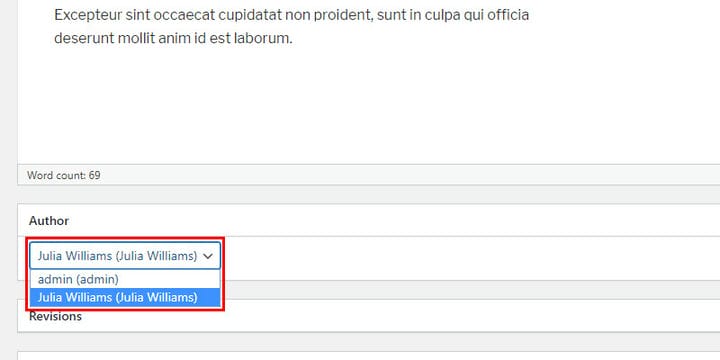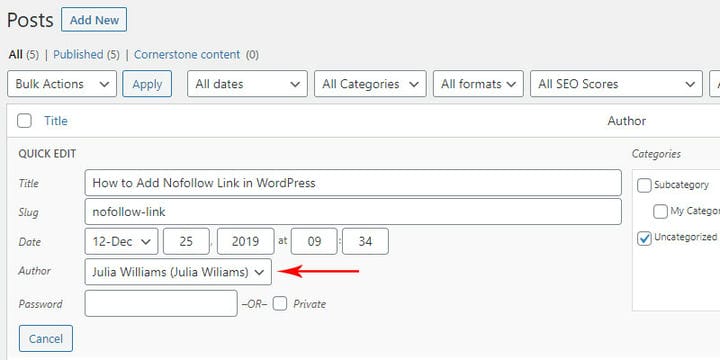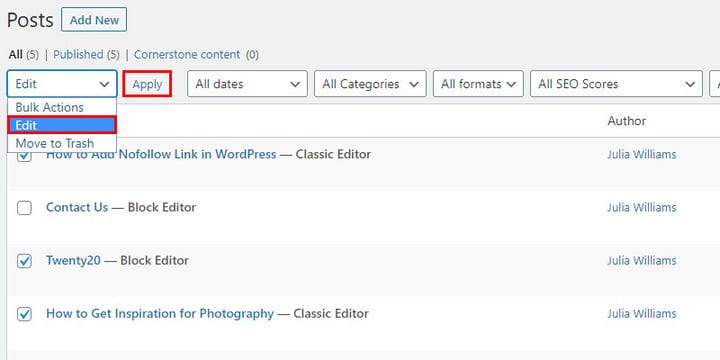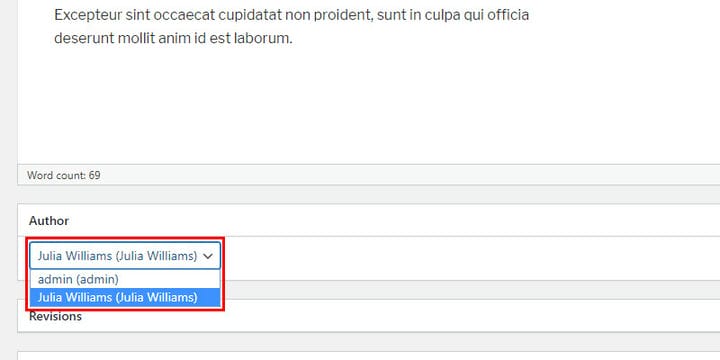Як змінити автора публікації в WordPress
Бувають певні ситуації, коли ви хочете змінити автора своєї публікації без необхідності копіювати та вставляти весь вміст у нову публікацію з новим іменем автора. Автор є однією з головних ролей користувачів у WordPress, тому дуже важливо правильно підібрати це для кожного свого допису. Якими б не були ваші причини змінити автора, ви будете раді знати, що це дуже легко зробити як у класичному редакторі, так і в новому редакторі Gutenberg:
Зміна автора в класичному редакторі
Щоб змінити автора публікації в класичному редакторі, увійдіть на інформаційну панель WordPress і клацніть публікацію, для якої потрібно змінити автора.
Далі перейдіть до «Параметрів екрана» у верхній правій частині редактора та переконайтеся, що прапорець «Автор» позначено.
Тепер прокрутіть вниз і знайдіть поле «Автор». Відкрийте його та виберіть із меню потрібного автора.
Не забудьте зберегти зміни, натиснувши кнопку Оновити.
Зміна автора в редакторі Gutenberg
Процедура зміни автора публікації в новому редакторі WordPress Gutenberg дещо інша. У новому редакторі ви більше не переходите до Параметрів екрана та переходите звідти. Натомість параметри, пов’язані з автором, розташовано в самій публікації, на вкладці «Документ», що, безумовно, швидше та зручніше.
Зміна автора без введення посади
Якщо ви хочете дуже швидко змінити автора в WordPress, не вводячи відповідну публікацію, ви можете зробити це, навівши курсор на публікацію та натиснувши Швидке редагування.
Відкриється меню «Автор», у якому ви можете змінити автора певної публікації.
Ця процедура однакова як для класичного редактора, так і для користувачів Gutenberg.
Функція зміни автора WordPress для кількох публікацій
Якщо ви хочете змінити автора для кількох раніше опублікованих публікацій, перейдіть до Усі публікації, виберіть публікації, перейдіть до Масові дії – Редагувати, а потім натисніть Застосувати.
Виберіть нового автора тут.
Нарешті, не забудьте натиснути «Оновити», щоб застосувати зміни.
Цей крок абсолютно однаковий як для користувачів класичного редактора, так і для тих, хто використовує новий редактор Gutenberg.
Як бачите, змінити автора однієї конкретної публікації або кількох різних публікацій у WordPress дуже легко, незалежно від типу редактора, який ви використовуєте. Як завжди, WordPress пропонує кілька різних варіантів, і тільки ви вирішуєте, який з них ви збираєтеся використовувати. Тепер, коли ви знаєте, як змінити автора в WordPress, ми впевнені, що ваш веб-сайт працюватиме ще краще, ніж раніше.
Сподіваємося, ця стаття була для вас корисною. Якщо вам це сподобалося, будь ласка, не соромтеся також переглянути деякі з цих статей!